招投标网站 公共资源网 浏览器相关设置

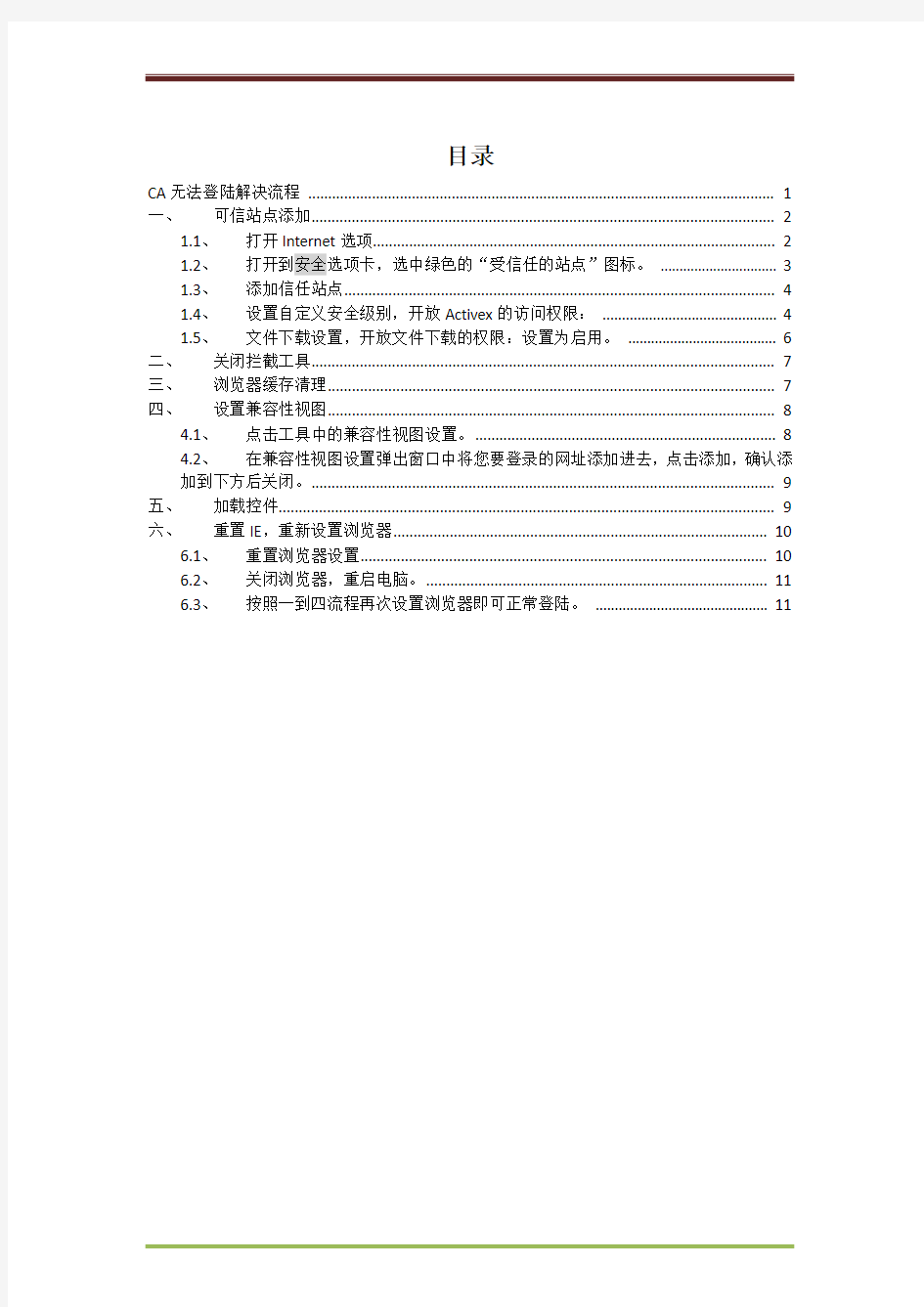
公共资源网,招投标网站CA无法登陆浏览器相关处理流程
目录
CA无法登陆解决流程 (1)
一、可信站点添加 (2)
1.1、打开Internet选项 (2)
1.2、打开到安全选项卡,选中绿色的“受信任的站点”图标。 (3)
1.3、添加信任站点 (4)
1.4、设置自定义安全级别,开放Activex的访问权限: (4)
1.5、文件下载设置,开放文件下载的权限:设置为启用。 (6)
二、关闭拦截工具 (7)
三、浏览器缓存清理 (7)
四、设置兼容性视图 (8)
4.1、点击工具中的兼容性视图设置。 (8)
4.2、在兼容性视图设置弹出窗口中将您要登录的网址添加进去,点击添加,确认添
加到下方后关闭。 (9)
五、加载控件 (9)
六、重置IE,重新设置浏览器 (10)
6.1、重置浏览器设置 (10)
6.2、关闭浏览器,重启电脑。 (11)
6.3、按照一到四流程再次设置浏览器即可正常登陆。 (11)
请使用微软32位InternetExploere登陆系统。
如是64位操作系统,请在C:\Program Files (x86)\Internet Explorer该位置打开32位浏览器。
为了让系统插件能够正常工作,请按照以下步骤进行浏览器的配置。
一、可信站点添加
1.1、打开Internet选项
打开浏览器,在菜单栏找到工具,点开后打开Internet选项。
如果菜单栏没有显示,按一下键盘上的Alt键就会弹出。
或者右侧点击齿轮图标,也有Internet选项。
1.2、打开到安全选项卡,选中绿色的“受信任的站点”图标。
1.3、添加信任站点
点击站点按钮,出现如下对话框:
下方如有打勾的,请先去掉。
在弹出的对话框中,输入相应的网址。
截图的网址只是示例,请输入您需要进入的网站。
然后点击添加。
将您要登录的网址复制到此处
不勾选
确认网站已经添加进去后关闭对话框。
1.4、设置自定义安全级别,开放Activex的访问权限:再打开上图所示的自定义级别,如下图
点击“自定义级别”,注意一
定要先选中上面的“受信任
的站点”
点击后会出现一个窗口,如下图
在弹出的对话框中找到ActiveX控件和插件。将这一目录下的所有条目,都改成启用。
到脚本为止,后面的不需要修改。如下图
1.5、文件下载设置,开放文件下载的权限:设置为启用。
然后点击确定。
确认后关闭Internet选项对话框。
二、关闭拦截工具
同步骤1.1打开Internet选项。
打开到隐私选项卡,将弹窗阻止程序关闭。
三、浏览器缓存清理
同样打开Internet选项。
常规选项卡,点击在浏览历史记录下的设置。
修改为每次访问网页时。
四、设置兼容性视图
4.1、点击工具中的兼容性视图设置。
4.2、添加兼容站点
将您要登录的网址复制到此处
五、加载控件
完成上述设置后,关闭所有浏览器页面,打开CA登录页面,在网页的顶部或者底部,有控件启用的提示,一般会有多个加载项,全部都需要加载点击选择运行即可,如下图:
一般情况下,按照上述设置完毕,基本可以使用CA锁正常登陆,不用再继续设置;如仍然无法登陆,请参照下下述流程。
六、重置IE,重新设置浏览器
6.1、重置浏览器设置
打开Internet选项。
选择到高级选项卡,点击还原高级设置和重置。
6.2、关闭浏览器,重启电脑。
6.3、按照一到四流程再次设置浏览器即可正常登陆。
如按照上述操作完毕后仍然无法登陆,请致电400-850-3300
